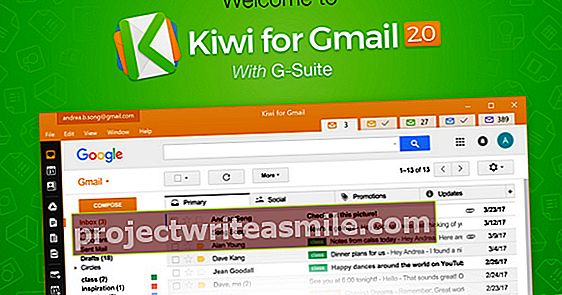Alle som bruker hyppig Microsoft-produkter og -tjenester, kan enkelt logge på hvilken som helst Microsoft-plattform med Microsoft Authenticator-appen. Med dette trenger du ikke lenger å huske alle dine forskjellige passord. Med denne appen kan du logge på via en totrinnsbekreftelse, ikke bare sikkert, men også enkelt. Selve appen er veldig klar og enkel å bruke. Vi forklarer gjerne hvordan Microsoft Authenticator fungerer og hvordan du konfigurerer appen.
Som nevnt logger du deg på alle slags forskjellige Microsoft-tjenester med Microsoft Authenticator. Tenk for eksempel på Office 365, men også Dropbox, LinkedIn og Slack. Du kan også bruke appen til å legge til ikke-Microsoft-kontoer.
Du kan bruke appen på flere måter for å logge på. Du kan bruke fingeravtrykk, ansiktsgjenkjenning eller en pinkode til dette. Du kan også velge å bruke den sikrere totrinnsbekreftelsen der du kombinerer fingeravtrykk eller ansiktsgjenkjenning med en PIN-kode eller passord.
Sett opp appen
Du kan laste ned appen for Android og iOS. Gå til dette nettstedet via din bærbare eller stasjonære datamaskin, og logg inn med e-postadressen og passordet ditt. Velg deretter "mobilappen" i trinn 1, og velg at du vil motta bekreftelsesvarsler. Disse varslingene på telefonen din sørger for at du er logget på ønsket konto med ett trykk på varselet.
Åpne deretter appen og skann QR-koden som vises på din bærbare eller stasjonære datamaskin etter å ha klikket på "oppsett". For å gjøre dette må du gi appen på telefonen tillatelse til å bruke kameraet. I appen kan du også velge å logge inn her med din e-postadresse og passord.
Du kan velge å logge på med en privat konto eller med en arbeids- eller skolekonto. Du kan også legge til flere kontoer i appen.
Bruke appen
Etter at du har logget på kontoen din, kan du bruke koden som er knyttet til din spesifikke konto for å logge på Microsoft-tjenestene. Du kan kopiere koden manuelt eller logge på via bekreftelsesvarselet.
Forsikre deg om at du tar en sikkerhetskopi av kontoen din slik at du enkelt kan logge på andre enheter og fortsette å logge på uten problemer hvis du for eksempel mister mobiltelefonen.